كان لدى Android مجموعة من أدوات التسجيلمتاح له في متجر Play ، بما في ذلك ScreenCast & Recorder الذي قمنا بتغطيته لفترة من الوقت. على الرغم من أن الحصول على المزيد من الخيارات لا يضر أبدًا ، خاصةً إذا كانت غنية بالميزات وأضف شيئًا إلى المزيج الذي لا توفره الخيارات المتاحة بالفعل. يوجه إلينا بواسطة XDA-Developers Member iwobanas، SCR Screen Recorder هو شاشة كاملة المزاياتطبيق تسجيل لنظام Android يعمل على جميع الأجهزة التي تعمل بنظام ICS 4.0 أو إصدار أحدث ، بما في ذلك 4.3 Jelly Bean. إن دعم أجهزة Tegra ، والتسجيل عالي السرعة على الأجهزة التي تحتوي على أجهزة سريعة بدرجة كافية ، والحد الأدنى للغاية من واجهة المستخدم التي تعمل فقط دون أن تشق طريقك أثناء التسجيل ، يجعلها خيارًا رائعًا لأي شخص يتطلع إلى تسجيل نشاطه على الشاشة على نظام Android. مثل كل أدوات screencast الأخرى ، يتطلب التطبيق الوصول إلى الجذر للعمل. اقرأ على لمزيد من التفاصيل.
عند بدء التشغيل ومنح حق الوصول إلى الجذر ، شاشة SCRيعرض "المسجل" الحد الأدنى للواجهة الشفافة في وسط شاشتك مباشرة ، ويضعها على الشاشة التي تشغلها. يمكنك بعد ذلك التنقل في أي مكان في نظام التشغيل أو داخل أي تطبيق ، وستظل الواجهة أعلى من ذلك. عندما تكون جاهزًا لبدء التسجيل ، اضغط على الزر "ابدأ".

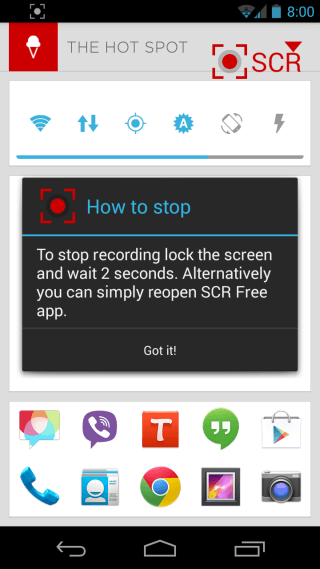
عند بدء التسجيل ، واجهة التطبيقيذهب بعيدا ، ويمكنك البدء في تنفيذ الأنشطة التي تريد تسجيلها. يومض الزر الأحمر في شعار التطبيق في أعلى يمين الشاشة للإشارة إلى وضع التسجيل. يمكن استخدام إشعار التطبيق أثناء التسجيل لإيقاف التسجيل بسرعة وإظهار الواجهة. يمكنك أيضًا إيقاف التسجيل عن طريق إيقاف تشغيل الشاشة والانتظار لمدة ثانيتين. يظهر إشعار آخر عند الانتهاء من التسجيل وحفظه على جهازك ، مما يتيح لك فتحه سريعًا بنقرة واحدة.
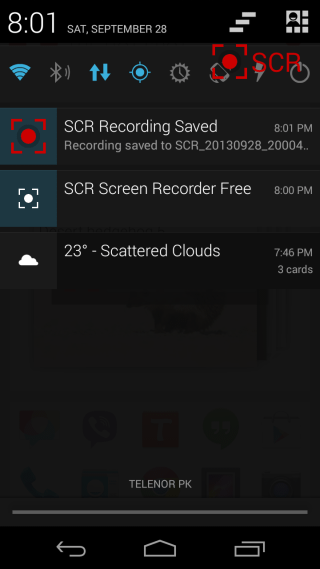
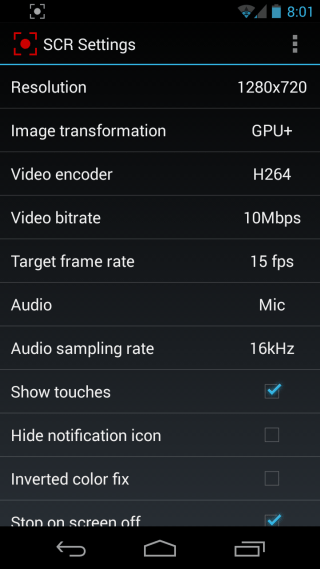
لتكوين مختلف المعلمات الخاصة بكالتسجيلات ، انقر فوق رمز الإعدادات من واجهة التطبيق. ستكون قادرًا على اختيار دقة الفيديو وطريقة تحويل الصورة ومشفّر الفيديو ومعدل البت ومعدل الإطار المستهدف ومصدر الصوت ومعدل أخذ العينات الصوتية ، بالإضافة إلى تبديل رؤية مؤشرات اللمس وأيقونة إعلام التطبيق وما إذا كان يجب إيقاف على الشاشة قبالة أم لا. إذا كانت الألوان في التسجيلات الخاصة بك قد تحولت إلى قلب ، فقم بتمكين خيار إصلاح اللون المقلوب. أخيرًا ، يمكنك أيضًا اختيار دليل الإخراج لحفظ التسجيلات.
فيما يلي عينة screencast مسجلة مع SCRمسجل الشاشة. ما تراه هو الناتج الخام غير المعدل. يتم تشغيل الفيديو في المشهد ، لكن يمكن ضبط اتجاهه بسهولة من خلال تحرير الفيديو الأساسي.
النسخة المجانية من SCR Screen Recorder تفرض أحد ثلاث دقائق لكل تسجيلات ، بالإضافة إلى وضع علامة مائية (بما في ذلك رمز التطبيق ونص "SCR") في الجزء العلوي الأيسر من الشاشة ، والذي يتم تضمينه في التسجيلات الخاصة بك. هناك أيضًا إصدار Pro متاح مقابل 4.90 دولار على Google Play يتخلص من المهلة وكذلك العلامة المائية. يمكنك الحصول على البديل الذي تختاره من ارتباطات متجر Play المتوفرة أدناه.
تثبيت SCR Screen Recorder من متجر Play (مجاني)
تثبيت SCR Screen Recorder Pro من متجر Play (مدفوع)
[عبر مطوري XDA]













تعليقات